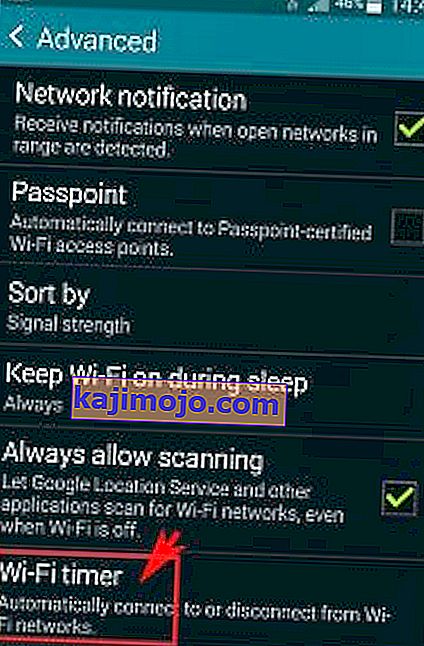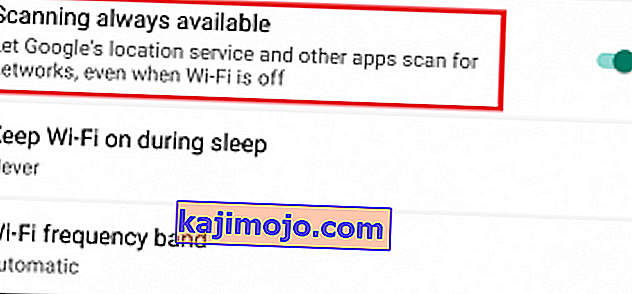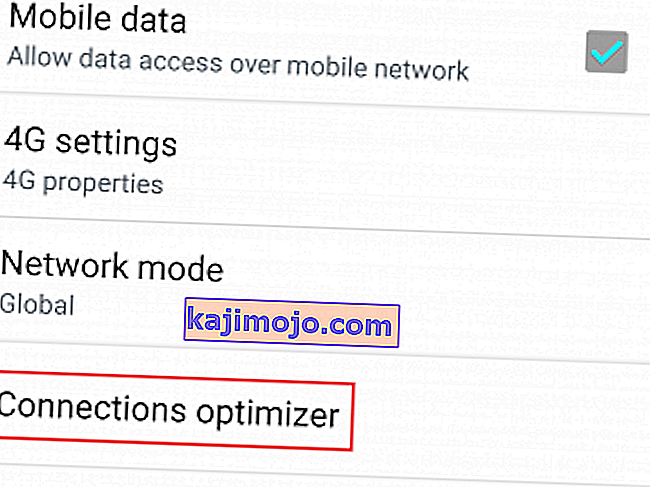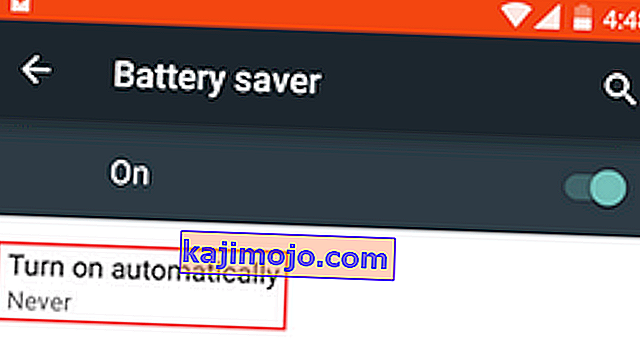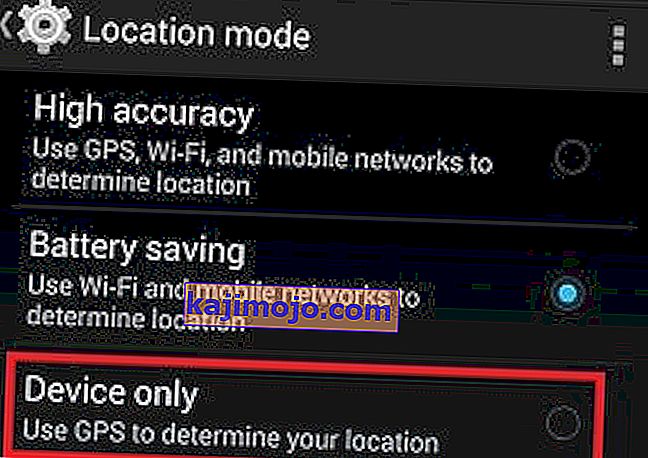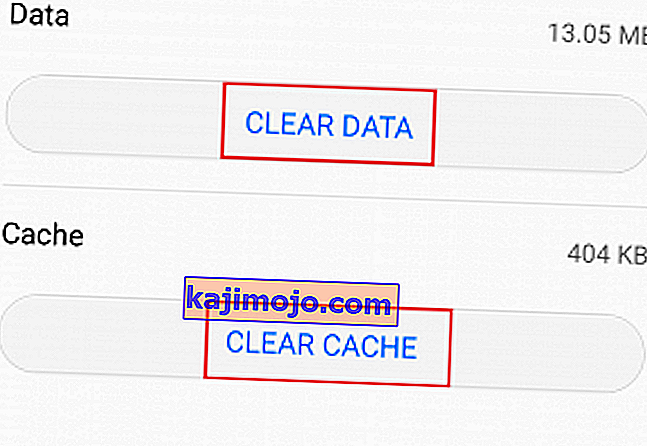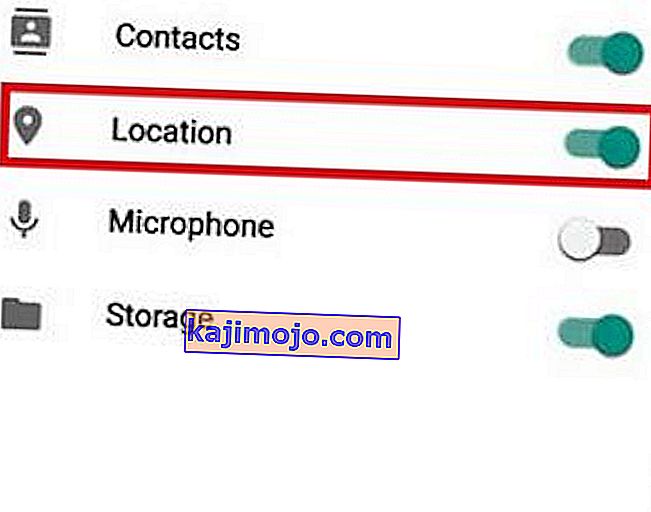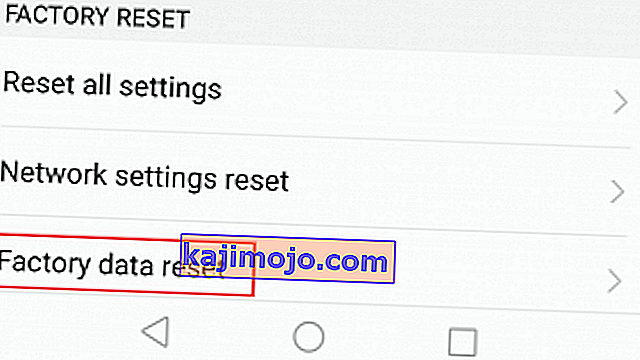Nu există nicio dezbatere că conexiunea de date 3G și 4G sunt mult mai flexibile și mai convenabile, dar pur și simplu nu puteți bate viteza superioară a Wi-Fi. În funcție de operatorul de transport, puteți evita facturile telefonice mari folosind conexiuni Wi-Fi ori de câte ori puteți.
În timp ce toate acestea sunt grozave, este clar că Wi-Fi tinde să descarce o mulțime de baterii. De aceea, mulți producători de smartphone-uri încearcă să optimizeze această funcție și să reducă durata de viață a bateriei.
Este sigur că funcția Wi-Fi este departe de a fi perfectă pe majoritatea terminalelor, deoarece mulți utilizatori raportează că Wi-Fi-ul lor Android se oprește aleatoriu și revine la datele mobile. Se știe că acest lucru se întâmplă atunci când telefonul este inactiv sau când a fost efectuată o anumită acțiune.
Deoarece problema are mai multe cauze potențiale, am compilat un ghid principal al metodelor care cel mai probabil vă vor rezolva problema. Dar mai întâi, să aruncăm o privire asupra celor mai frecvente cauze care vor face ca conexiunea Wi-Fi să se oprească și să se aprindă în mod constant:
Al treilea conflict de aplicație (Textra, Mc Afee sau o aplicație similară)
O setare Wi-Fi care împiedică Wi-FI să rămână pornit în modul inactiv.
O problemă cu Google Home Launcher.
Servicii de localizare care interferează cu Wi-Fi.
Un ROM personalizat.
Mod de economisire a energiei agresiv care dezactivează Wi-FI.
Router Wi-Fi defect.
Optimizator de conexiune care caută în permanență cea mai bună conexiune.
Atac malware.
Interferența VPN.
Înainte de a ajunge la tehnică, să eliminăm posibilitatea unui router defect. Încercați să rămâneți conectat la o altă rețea Wi-Fi sau să schimbați routerul curent cu altul. Dacă problema nu se repetă, aveți nevoie de un router nou.
Acum, că știm cauzele, să vedem soluțiile. Asigurați-vă că urmați fiecare ghid în ordine până când găsiți o soluție care să funcționeze pentru dispozitivul dvs.
Metoda 1: Menținerea Wi-Fi activată în timpul somnului
Acesta este probabil vinovatul numărul unu pentru dezactivarea Wi-Fi. O mulțime de telefoane au o funcție menită să economisească bateria prin dezactivarea oricărei conexiuni Wi-Fi atunci când telefonul dvs. este în modul inactiv. În funcție de producător, îl puteți găsi sub Wi-Fi Timer , Wi-Fi Sleep sau un nume similar. Iată cum să îl dezactivați:
- Accesați Setări> Wi-Fi și atingeți butonul de acțiune (butonul Mai multe) .
- Accesați Advanced și atingeți cronometrul Wi-Fi .
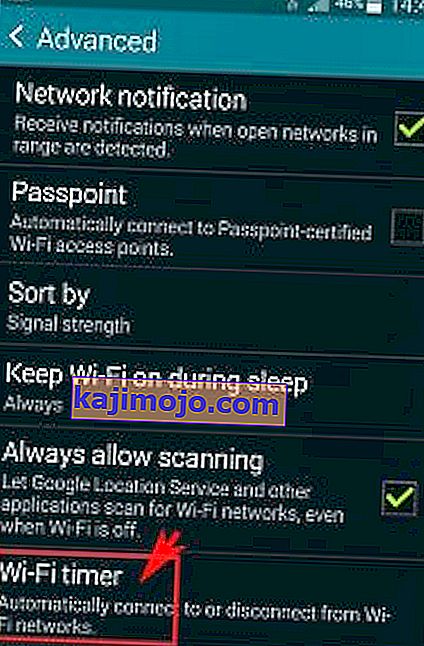
- Verificați dacă este selectat vreun cronometru. Dacă este, porniți - l OFF .
- Accesați Setări> Locație> Scanare meniu și setați-l la scanare Wi-Fi .
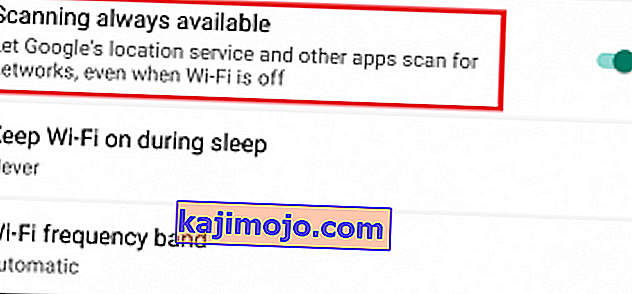
- Reporniți telefonul.
- Verificați dacă Wi-Fi continuă să se deconecteze. Dacă totuși, treceți la următoarea soluție.
Metoda 2: dezactivați Optimizatorul de conexiune
Connection Optimizer este o funcție Samsung, dar poate fi găsită sub diferite nume pe majoritatea dispozitivelor. Este menit să îmbunătățească experiența utilizatorului prin comutarea automată între Wi-Fi și date, în funcție de o conexiune mai bună. Dar, de multe ori, acest lucru va face ca telefonul dvs. să treacă fără minte înainte și înapoi între Wi-Fi și datele mobile.
Acum, rețineți că calea exactă va diferi între diferiți producători, dar locația este aproximativ aceeași. Iată cum puteți dezactiva Optimizatorul de conexiune :
- Accesați Setări> Mai multe rețele> Rețele mobile.
- Atingeți Optimizatorul de conexiune .
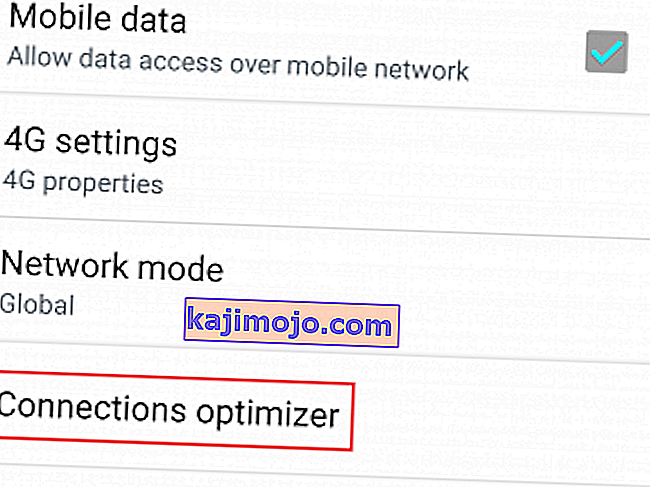
- Dezactivați setarea și reporniți telefonul.
Metoda 3: Dezactivarea modului de economisire a bateriei
Unele dispozitive sunt mult mai agresive decât altele atunci când încearcă să economisească bateria. HTC și Huawei sunt cunoscuți pentru că nu permit scurgerilor excesivi de energie să mănânce bateria. Unele moduri de economisire a energiei vor opri automat Wi-Fi-ul atunci când nu este utilizat.
Dacă păstrați în mod constant telefonul în modul de economisire a bateriei doar pentru o oră sau două în plus, vă recomandăm să-l reconsiderați. Să dezactivăm modul de economisire a energiei și să vedem dacă problema se va rezolva singură:
- Accesați Setări> Baterie.
- Dezactivați comutatorul de lângă Modul de economisire a energiei .
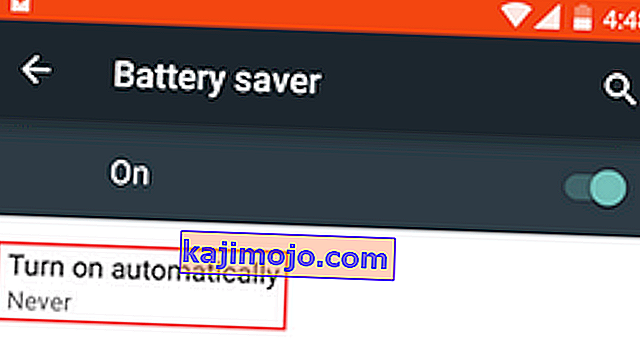
- Reporniți telefonul.
- Porniți Wi-Fi și lăsați-l în repaus pentru o perioadă de timp.
- Dacă problema persistă, treceți la metoda următoare.
Metoda 4: Dezactivarea locației de înaltă precizie
După cum știți, telefonul dvs. poate funcționa cu mai multe moduri atunci când utilizați GPS. Dacă GPS-ul dvs. este setat la o precizie ridicată, va utiliza, de asemenea, Wi-Fi pentru a vă triangula poziția și pentru a îmbunătăți precizia locației. Din anumite motive, acest lucru va facilita un conflict și ar putea determina repornirea rețelei Wi-Fi. Iată cum să vă asigurați că serviciile de localizare nu vă utilizează Wi-Fi:
- Accesați Setări> Securitate și confidențialitate și atingeți Servicii de localizare .
Notă: locația poate diferi de la un producător la altul. Dacă nu reușiți să localizați serviciile de localizare, efectuați următoarea căutare online: „servicii de localizare + | modelul dvs. de telefon |”.
- Verificați pentru a vedea ce mod este utilizat. Rețineți că, pe lângă precizie ridicată, unele moduri de economisire a bateriei folosesc și Wi-Fi.
- Asigurați-vă că selectați numai GPS și reporniți dispozitivul.
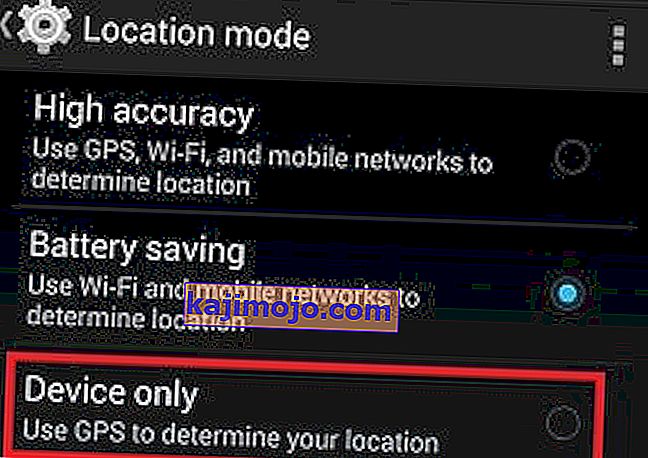
Metoda 5: Ștergerea datelor din setări
Pe Android, aplicația Setări conține tot felul de date de la dispozitive Bluetooth asociate la modificările făcute la adăugarea unei noi conexiuni Wi-Fi. Unii utilizatori au raportat că ștergerea datelor din aplicația Setări le-a făcut să dispară problema. Hai sa incercam:
- Accesați Setări> Manager aplicații .
- Schimbați filtrul de aplicații pentru a include TOATE aplicațiile, inclusiv aplicațiile de sistem.
- Derulați în jos și căutați aplicația Setări.
- Atingeți-l și începeți prin ștergerea cache-ului .
- Atingeți Ștergeți datele și reporniți telefonul.
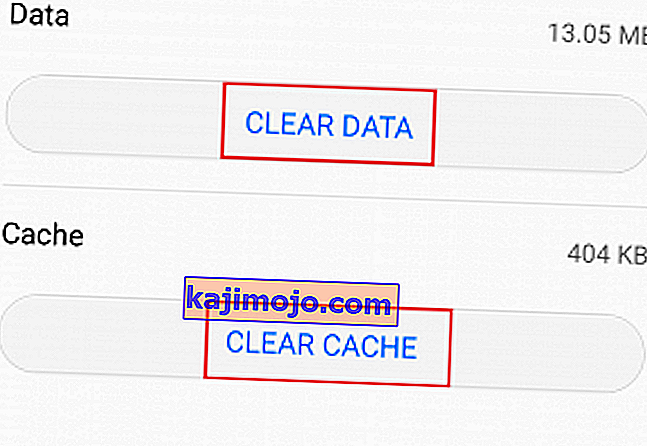
- Reintroduceți parola Wi-Fi și vedeți dacă problema se repetă.
Metoda 6: Eliminarea conflictului aplicației
Dacă nimic nu a ajutat la menținerea Wi-Fi-ului în viață, ar putea fi foarte bine un conflict de aplicație. Acest lucru se întâmplă de obicei pe telefoanele vândute de operatori care impun anumite aplicații și le conferă privilegii ridicate. Un criminal WI-FI cunoscut este Textra - forțează utilizatorii să descarce MMS numai din datele mobile. Acest lucru va face ca telefonul dvs. să comute automat la date mobile și să revină la Wi-Fi de fiecare dată când primiți un MMS.
Un criminal WI-FI cunoscut este Textra - forțează utilizatorii să descarce MMS numai din datele mobile. Acest lucru va face ca telefonul dvs. să treacă automat la date mobile și să revină la Wi-Fi de fiecare dată când primiți un MMS.
Un alt potențial vinovat este antivirusul sau scanerul dvs. malware. Versiunea mobilă a lui Mc Afee este cunoscută pentru a identifica delicii false pe o rețea Wi-Fi și a opri forțat conexiunea WI-Fi. Bitmoji este o altă aplicație care a fost raportată de utilizatori ca un criminal de Wi-Fi.
Pe baza a ceea ce au raportat utilizatorii, am reușit să identificăm trei conflicte potențiale, este posibil să existe mai multe. Dacă ați apărut recent această problemă, încercați să dezinstalați aplicațiile care au intrat în telefon atunci când problema a început să apară.
Metoda 7: Actualizarea sau dezinstalarea Google Home Launcher
Se pare că Google Home Launcher face ca conexiunea WI-Fi să scadă neașteptat pe diferite telefoane Android care rulează pe versiunea de stoc. Puteți verifica cu ușurință dacă este cazul actualizând sau dezinstalând complet Google Home.
Metoda 8: Restricționarea permisiunilor Bloatware
Android este destul de strict în ceea ce privește aplicațiile care au permisiunile, în special versiunile mai vechi. Din ceea ce am adunat, singurele aplicații care au permisiunea de a provoca erori majore la cele mai recente versiuni de Android sunt mărfurile cu umflături cu permisiuni ridicate. Vorbesc despre aplicația Verison, aplicația T-Mobile sau orice altă aplicație care este pe deplin acceptată de operator.
Problema este că nu le puteți dezinstala fără a avea acces root. Vestea bună este că le puteți lăsa fără permisiunile potrivite pentru a provoca daune. Dar rețineți că acest lucru este posibil numai pe Android 6.0 și versiuni ulterioare. Iată cum:
- Accesați Setări> Conexiuni> Locație și atingeți Îmbunătățiți precizia .
- Activați scanarea Wi-Fi și reveniți la Locație .
- Derulați în jos pentru a atinge „ Cereri de locație recente ” pe bloatware și accesați Permisiuni .
- Dezactivați permisiunea de locație pentru aceasta.
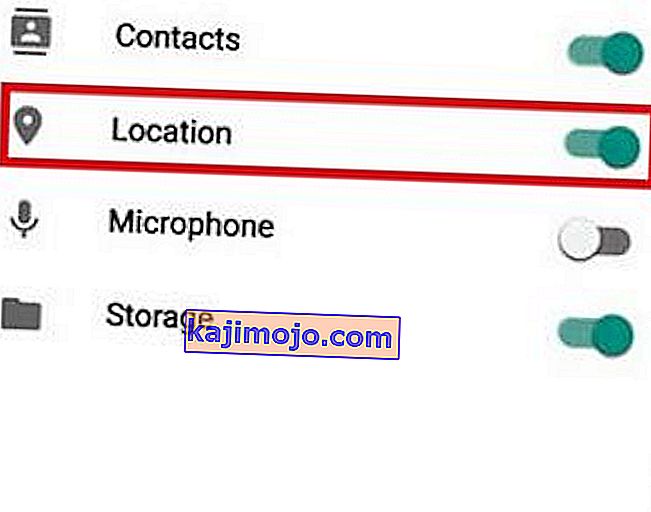
- Repetați acest proces cu fiecare permisiune și treceți la următorul bloatware pe care îl puteți găsi.
- Reporniți telefonul și vedeți dacă problema a fost rezolvată.
Metoda 9: Asigurați-vă că VPN-ul dvs. nu interferează
IPSEC, baza pentru multe VPN-uri și NAT este cunoscut pentru a avea unele probleme pe Android. Dacă utilizați un client VPN în timp ce apare această problemă, încercați să îl dezactivați. Unele routere au probleme cu gestionarea gateway-ului dvs. și vor sfârși prin a rupe conexiunile WI-FI.
O altă modalitate de a verifica acest lucru este să vă conectați la clientul VPN cu o conexiune 3G sau 4G. Dacă conexiunea este stabilă pe datele mobile și instabilă pe WI-FI, există cu siguranță un conflict între clientul VPN pe care îl utilizați și routerul.
Metoda 10: Efectuarea unei resetări din fabrică
Dacă Wi-Fi-ul dvs. încă se oprește singur, există încă câteva lucruri pe care le puteți încerca. Dacă problema este legată de o eroare sau de un virus, este posibil să puteți recupera funcționalitatea normală a Wi-Fi-ului dvs. după resetarea din fabrică. Iată ce trebuie să faceți:
Notă: rețineți că o resetare din fabrică va șterge oricare dintre datele dvs. personale care nu se află pe cardul SD, deci este recomandat să creați o copie de rezervă înainte de a face acest lucru.
- Accesați Setări> Setări avansate .
- Apăsați pe Backup și resetare și vedeți dacă backupurile sunt activate pe dispozitivul dvs. Dacă nu aveți o copie de rezervă, ar trebui să o faceți acum.
- Derulați în jos și atingeți resetarea datelor din fabrică .
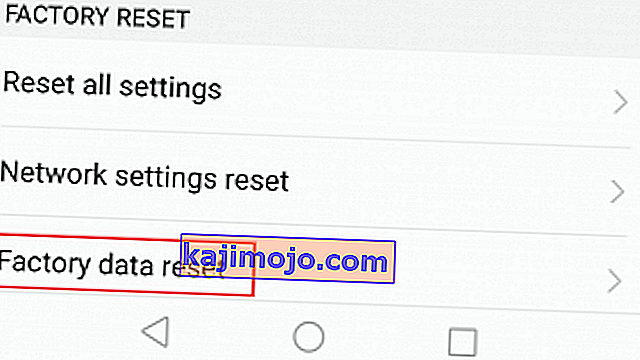
- Apăsați pe Resetare telefon și așteptați finalizarea procesului.
- Așteptați repornirea telefonului și verificați dacă conexiunea Wi-Fi funcționează normal.
Sperăm că rețeaua Wi-Fi a revenit. În caz contrar, ar trebui să luați în considerare cu seriozitate reflasharea dispozitivului sau să îl duceți la un profesionist pentru o inspecție mai atentă. Mai ales dacă sunteți înrădăcinat rulând un ROM personalizat. Dacă nu știi cum să reflash, cel mai bine este să îl duci la un profesionist.